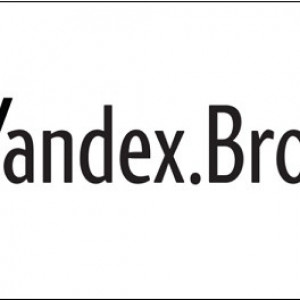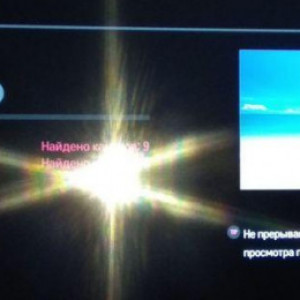Телевизор с ярким и насыщенным изображением - лучший способ проведения досуга. Современный пользователь предпочитает смотреть фильмы и сериалы онлайн, но и любители классики никуда не исчезли, поэтому знания о настройке телевизора обязательно пригодятся.
Как настроить каналы на телевизоре LG? Устройства популярного южнокорейского бренда не выделяются ничем особенным, по крайней мере, в этом отношении. Поэтому настройка телевизионных каналов происходит по стандартному алгоритму. Единственное отличие заключается в том, что названия команд, параметров, опций будут отличаться в зависимости от бренда.
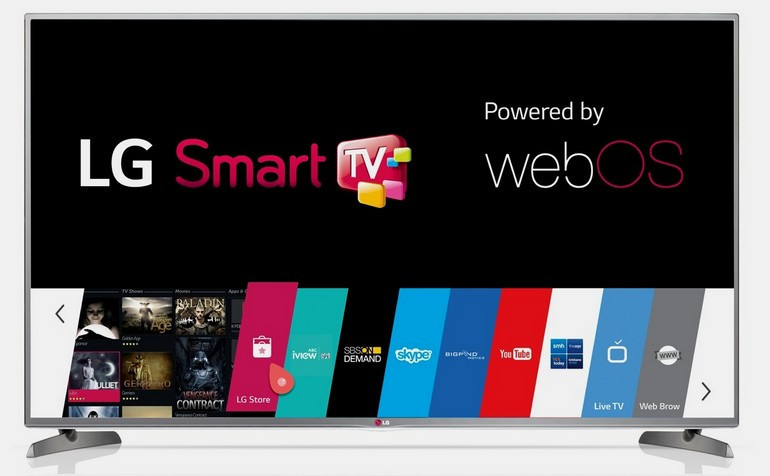
Бумажное руководство, входящее в базовый комплект телевизора, содержит всю информацию, необходимую для настройки каналов. Однако процесс кратко описан там, сейчас мы рассмотрим самые основные команды и специфику, характерную для технологии LG.
Основные настройки телевизора LG при первом включении
Настройка телевизора LG начинается сразу после первого включения. Конечно, это не является обязательным, поэтому вы можете пропустить установку таких параметров, как время, дата, язык, таймер сна и т.д. Однако лучше сделать все сразу, чтобы больше не сталкиваться с этой проблемой.
Ниже приведено пошаговое руководство, которое поможет вам установить все необходимые параметры. В целом, вы потратите на все минимальное количество времени. Самое главное - следовать предложенным рекомендациям.
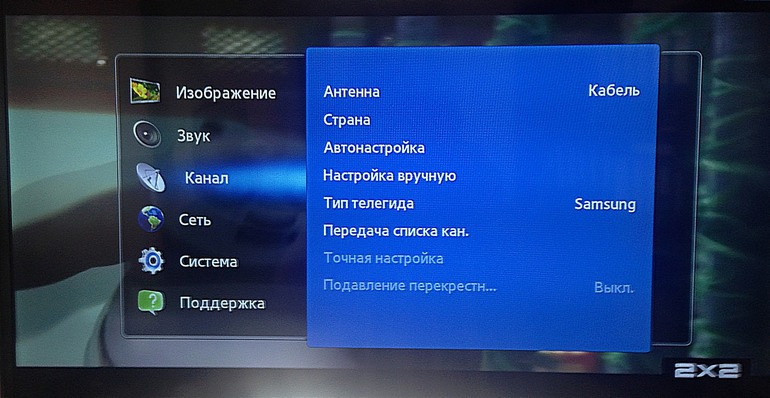
Шаг №1 – настройка языковых параметров
Позволяет установить язык отображения меню, а также путь для цифрового телевидения. При условии, что канал транслируется одновременно на нескольких языках. Пользователь также может установить основной и вспомогательный язык.
Голосовой поиск и язык клавиатуры также должны быть настроены. Абсолютно все вышеперечисленные параметры можно редактировать в одном меню. Как войти в него? Следуйте приведенному ниже пошаговому алгоритму:
- Возьмите пульт дистанционного управления.
- Нажмите кнопку "Дом" - значок с изображением дома.
- Перейдите в раздел "Настройки" - значок зубчатого колеса.
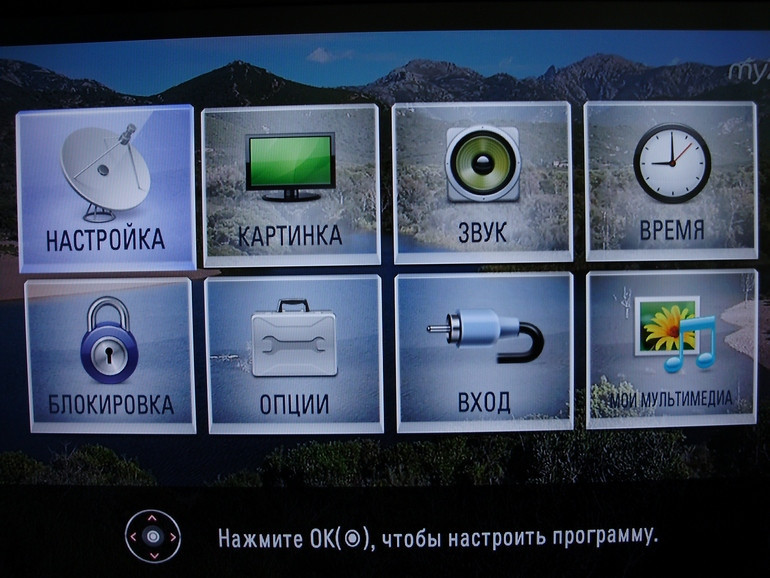
- Нажмите "Дополнительно" - значок треугольника.
- Выберите вкладку "Общие".
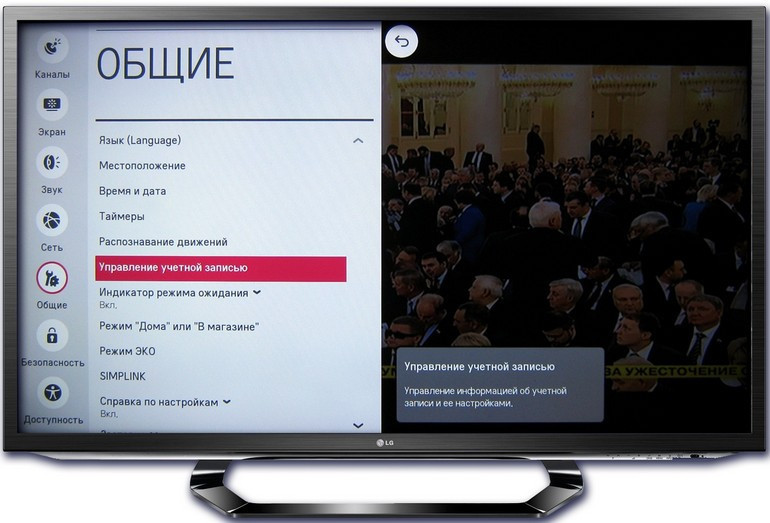
- Перейдите в подраздел "Язык/Язык".
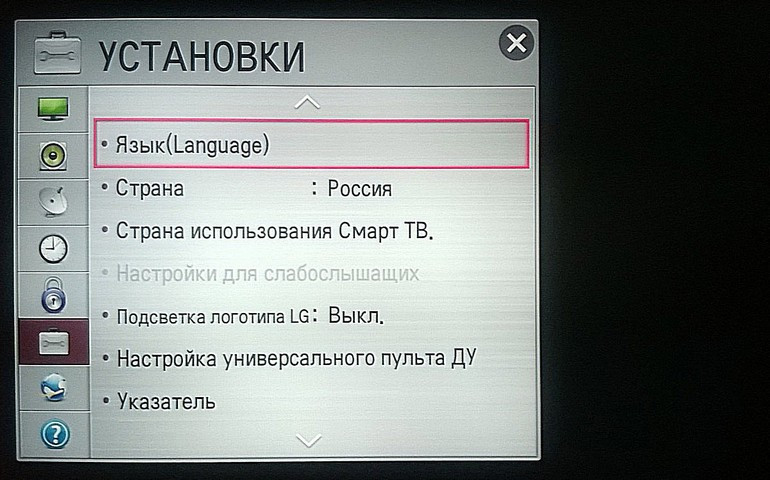
Конечно, если русский язык установлен по умолчанию, вы можете пропустить этот шаг.
Шаг №2 – выбор месторасположения
Используя параметры пульта дистанционного управления, пользователь должен выбрать страну. В противном случае запуск цифрового телевещания будет невозможен. Здесь настраиваются регион и город. Страну можно выбрать из выпадающего списка или просто ввести почтовый индекс. Современные модели оснащены опцией автоматического определения местоположения. Однако если нет подключения к Интернету, то все придется делать вручную.
- Возьмите пульт дистанционного управления.
- Нажмите кнопку "Home" - значок с изображением дома.
- Перейдите в раздел "Настройки" - значок зубчатого колеса.
- Нажмите "Дополнительно" - значок треугольника.
- Выберите вкладку "Общие".
- Перейдите к подразделу "Страна".

Как видите, все очень просто.
Шаг №3 – дата и время
Иногда именно неправильные дата и время являются причиной различных ошибок в работе программного обеспечения. Поэтому перед настройкой телевизора необходимо сначала установить эти параметры. Для этого:
- Возьмите пульт дистанционного управления.
- Нажмите кнопку "Home" - значок с изображением дома.
- Перейдите в раздел "Настройки" - значок зубчатого колеса.
- Нажмите "Дополнительно" - значок треугольника.
- Выберите вкладку "Общие".
- Перейдите в подраздел "Время и дата".
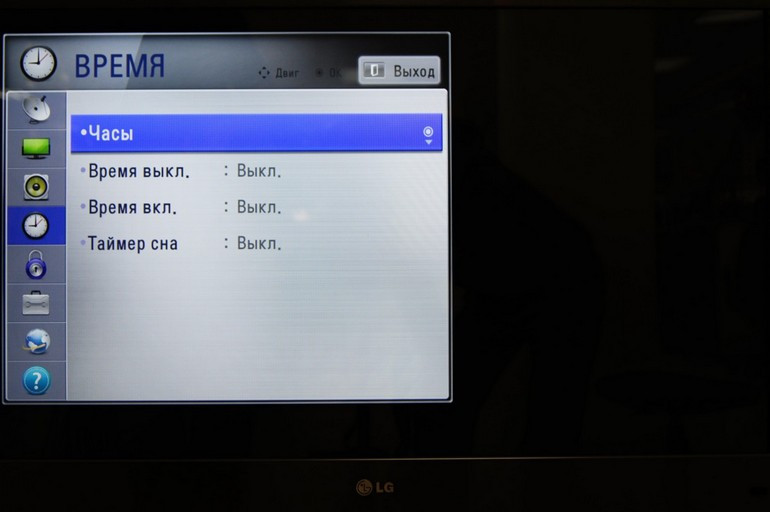
Следует ли считать установку таймера сна и автоматическое включение/выключение телевизора обязательными настройками LG? В принципе, каждый пользователь выбирает эти параметры в соответствии со своими предпочтениями.
Автоматическая настройка
Чтобы настроить устройство LG на прием цифрового телевидения, достаточно подключить его к самой простой антенне. Вам также понадобится приемник T2, но современные модели этого производителя имеют встроенный модуль. Это означает, что вам не нужно покупать дополнительный декодер.

Автоопределение позволяет искать как аналоговые, так и цифровые каналы. Главное преимущество - это скорость. Вам не нужно вводить дополнительные значения, устанавливать частоты и т.д. Просто откройте главное меню, выберите "Автонастройка каналов" и подождите, пока телевизор сделает все за вас.
В целом, весь процесс занимает не более 5 минут. Конечно, сначала нужно выбрать источник подключения - кабель или антенна. Теперь вы знаете, как автоматически настраивать каналы на телевизоре LG.
Ручная настройка
Если у вас нет желания и времени на ручную настройку каналов, вы всегда можете обратиться к профессионалам. Однако каждый может сделать это и самостоятельно. На LG существенных трудностей не возникает, процесс аналогичен, если сравнивать его с телевизорами других производителей.
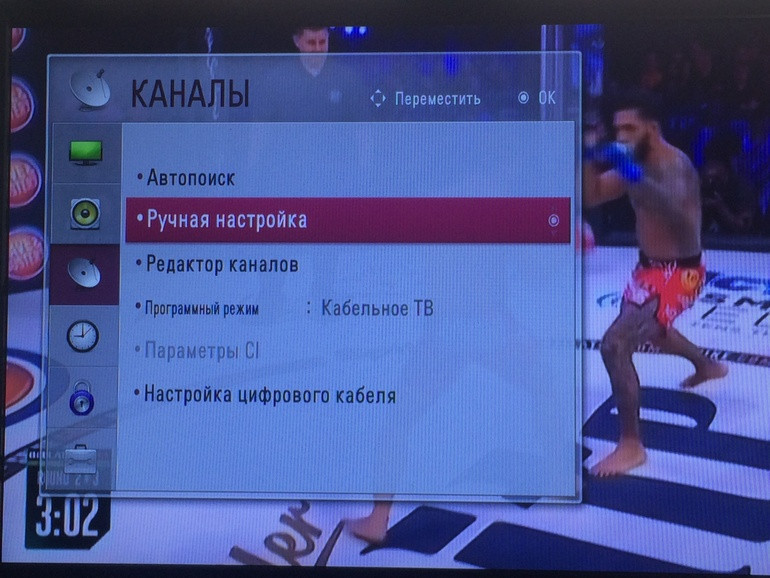
Чтобы принимать каналы на телевизоре, возьмите пульт дистанционного управления и откройте главное меню. Затем в настройках выберите "Ручной поиск". Затем в настройках выберите "Цифровое кабельное телевидение" и укажите частоту - 170000 кГц. Установите скорость на 6900 и модуляцию на 1280 AM. Затем нажмите на кнопку "Пуск".
Когда вы закончите настройку каналов на этой частоте, в меню будет показано, сколько именно программ было обнаружено и сохранено. Затем измените частоту: вставьте 178000, скорость и модуляция остаются неизменными. Начните поиск заново. Постепенно увеличивайте частоту до 8000 кГц. Таким образом, вы устанавливаете передачу в HD-качестве.
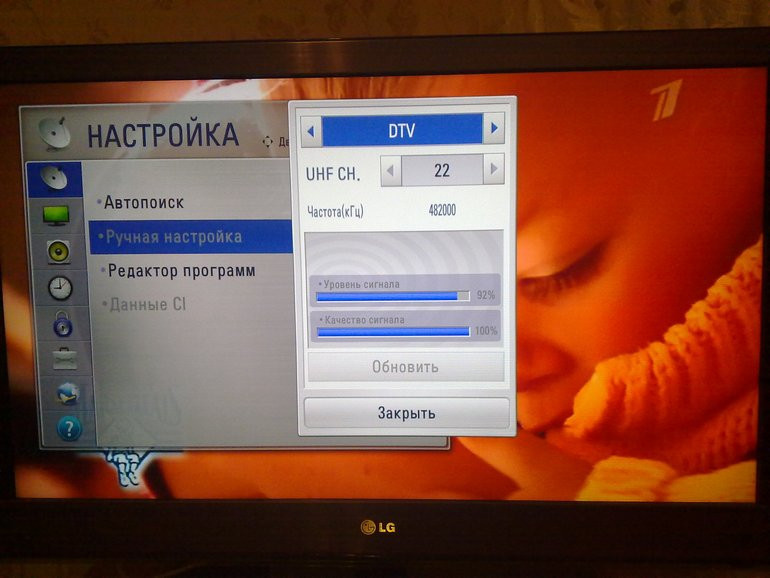
Настройка IPTV на телевизоре Smart LG
Главная особенность платформы LG Smart TV заключается в том, что пользователь может не только настраивать телеканалы, но и выходить в Интернет с помощью предустановленного браузера и других приложений. Как настроить IPTV на телевизоре LG Smart TV? Прежде чем начать поиск телеканалов, необходимо подключиться к Интернету.
Подключите кабель Ethernet к телевизору через разъем LAN или используйте беспроводное соединение Wi-Fi. После подключения телевизионного устройства к Интернету можно настроить кабельное вещание.
- Перейдите в раздел "Настройки", а затем выберите вкладку "Сеть".
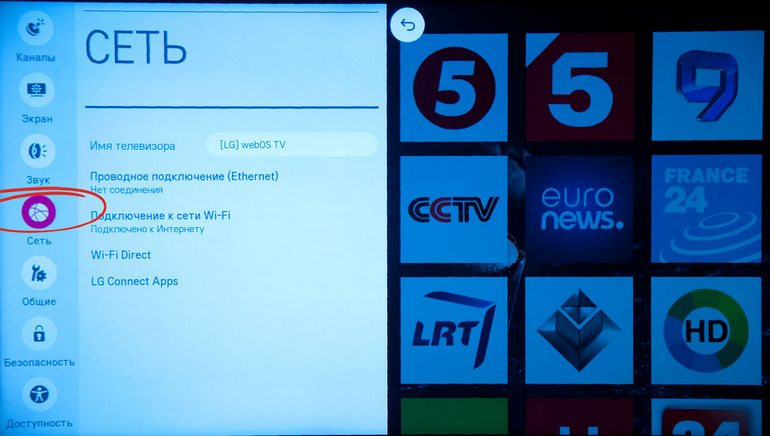
- Выберите сетевое подключение, затем нажмите "Выбрать" на экране.
- Выберите проводное или беспроводное соединение из предложенного списка, затем нажмите "Обновить".
- Теперь ваше телевизионное оборудование подключено к Интернету, вы можете нажать кнопку "Готово".

- Зарегистрируйте учетную запись в операционной системе, введите свое имя пользователя и адрес электронной почты и придумайте надежный пароль. Чтобы подтвердить свои действия, воспользуйтесь ссылкой, которая придет на ваш адрес электронной почты.
- Ваша учетная запись была создана, поэтому вы можете войти в систему. Загрузите специальное приложение - SS IPTV из LG APPS marketplace.
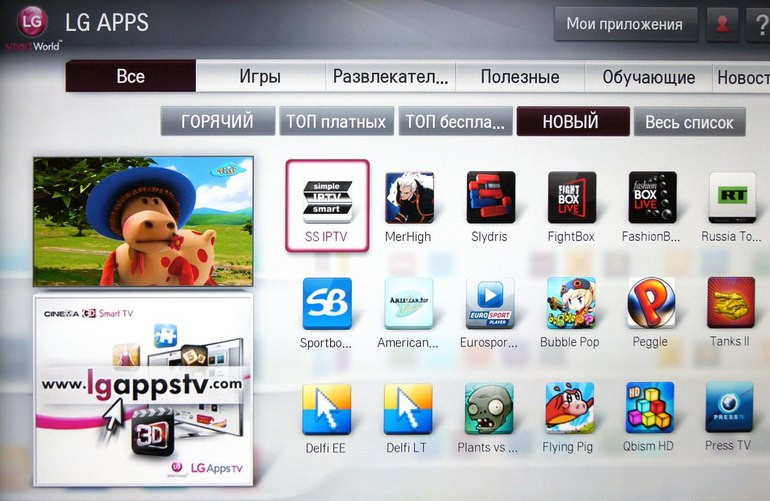
- Запустите установленное приложение, оно выдаст вам код подключения. Затем нужно перейти на официальную страницу приложения и открыть редактор плейлистов, где ввести этот код. Затем нажмите на кнопку "Добавить устройство".
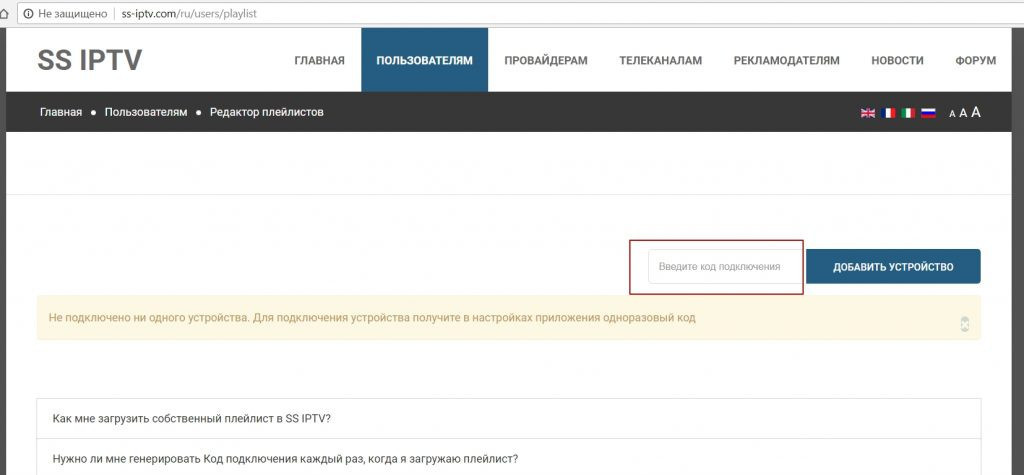
- Загрузите отсюда любой плейлист IPTV. Затем нажмите кнопку "Открыть" в редакторе плейлистов и выберите загруженный файл. Вы увидите список каналов. Теперь нажмите "Сохранить" и на телевизоре в приложении нажмите "Обновить". (2 круглые стрелы). Выберите свой плейлист и наслаждайтесь просмотром.
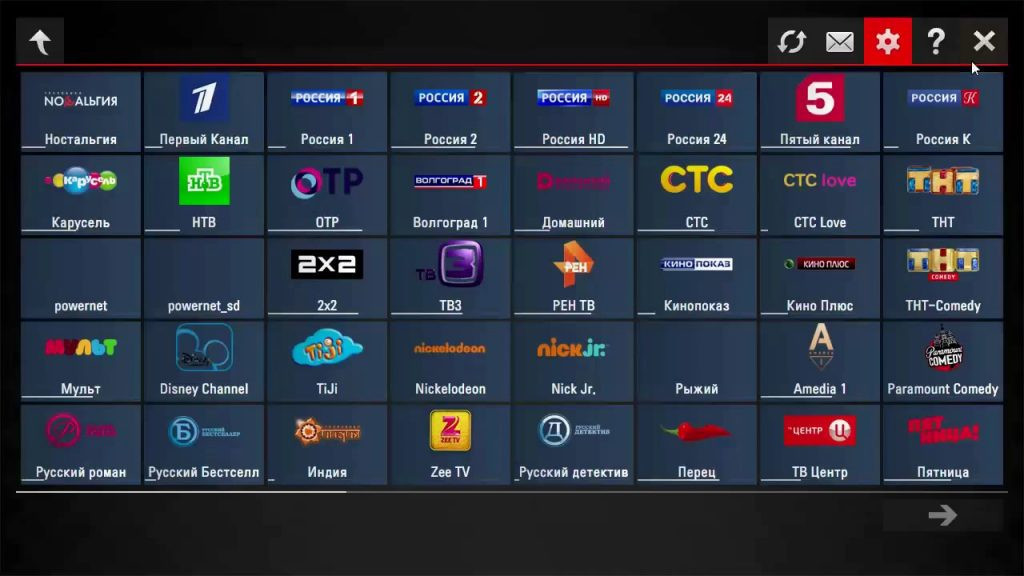
- Таким же образом можно добавить список воспроизведения по ссылке, не скачивая его. Для этого в редакторе плейлистов на вкладке "Внешние плейлисты" нажмите кнопку "Добавить" и вставьте ссылку в поле "Источник". Не забудьте нажать на кнопку "Сохранить". Более подробную информацию смотрите на видео ниже.